
Depois de tempos sem 1 tutorial postado, hoje venho trazendo um básico e rápido tutorial de como mudar a cor do cabelo no photoshop. Em simples passos e com este belo programa que é o photoshop você confere aqui no Diegophotoshop passo a passo neste tutorial.
Mudando a Cor do Cabelo no Photoshop.
1 - Abra uma imagem no photoshop, File>> Open ou pressione (Ctrl+O).

2 -Selecione a ferramenta Brush Tool (B) e mude o modo de mascará para Quick Mask Mode. Para você mudar para o modo Quick Mask Mode pressione no botão (Q). Também selecione a ferramenta Brush Tool (B) para poder pintar a imagem quando mudar de modo de máscara.
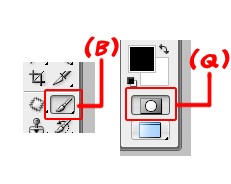
Selecione toda a parte do cabelo na imagem com a ferramenta Brush Tool (B) que falei anteriormente e utilize o Zoom (Ctrl + + ou Ctrl + -) para poder pintar as partes mais delicadas nas margens do cabelo.

3 - Depois que você selecionou todo o cabelo na imagem pressione (Q) novamente para poder voltar ao modo de Mask Standard, automaticamente ele vai criar uma seleção que vai ser a parte pintada do cabelo.

4 - Depois que você criou toda a seleção, vamos agora colorir o cabelo. Com esta seleção você pressiona (Ctrl+J) para criar uma nova camada do cabelo.
Agora que você criou uma nova camada do cabelo selecionado, vá em Image>> Adjustments>> Hue/Saturation... ou (Ctrl+U). Abaixo eu ajustei o meu assim:
Edit: Master
Hue: -113
Saturation: 0
Lightenss: -21.
Se você quizer que a cor seja bem viva você marca a opção Colorize na caixa ao lado
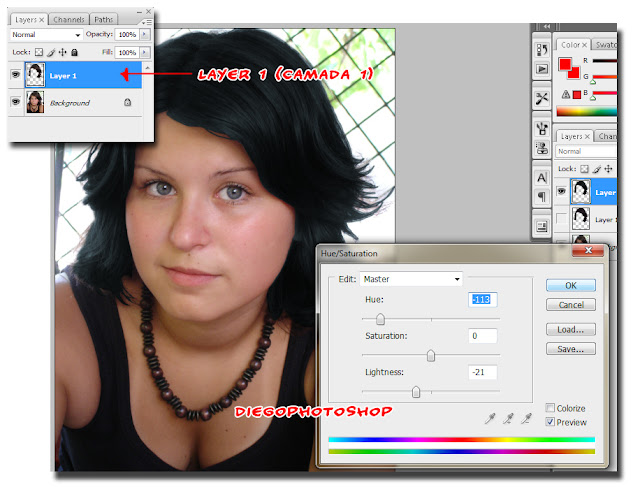
5 - Agora você aperta OK e ver o resultado.
Este é o meu resultado.

Imagem Original

Este é mais um tutorial do Diegophotoshop.
Obrigado e volte sempre
Siga-nos no Twitter, Orkut, Flickr e etc...
cor, cabelo, mudar, mudando, photoshop



Nenhum comentário :
Postar um comentário
Deixe seus comentários e com isso ajuda a mim e a você.
Tirem suas dúvidas. :]